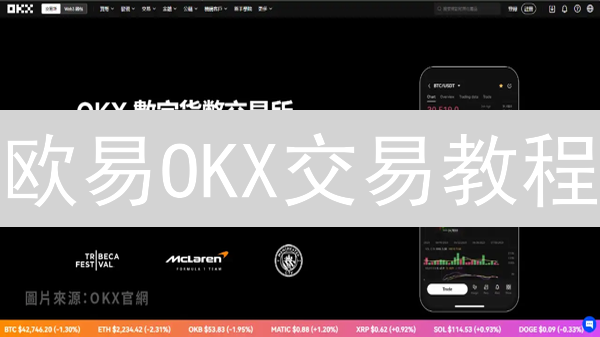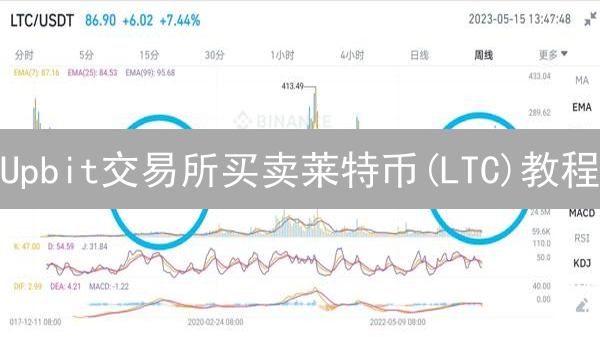Probit交易所:双重验证(2FA)安全设置指南
Probit Global作为一家全球领先的加密货币交易所,始终将用户资产安全置于首位。为了最大程度地保障您的账户安全,强烈建议您启用双重验证(2FA)功能。双重验证会在您登录账户时,除了需要输入密码之外,还需要提供一个由您的移动设备生成的验证码,从而有效防止未经授权的访问,即使您的密码泄露,也能阻止恶意攻击者登录您的账户。本文将详细介绍如何在Probit交易所设置双重验证,为您的数字资产保驾护航。
为什么需要启用双重验证 (2FA)?
在数字货币领域,账户安全至关重要,资产损失可能无法挽回。传统的用户名和密码组合是基础的安全措施,但存在固有的脆弱性,容易受到多种网络攻击手段的威胁,例如:
- 钓鱼攻击: 攻击者伪装成合法网站或服务,诱骗用户输入用户名和密码。
- 键盘记录器: 恶意软件记录用户在键盘上输入的所有内容,包括密码。
- 暴力破解: 通过尝试大量的密码组合来破解账户。
- 撞库攻击: 利用在其他网站泄露的用户名和密码组合来尝试登录您的账户。
一旦密码泄露,您的数字货币账户将面临被盗取的重大风险,启用双重验证 (2FA) 能够显著增强安全性,提供额外的保护层。
双重验证 (2FA) 的核心原理是在密码验证之外,增加一个额外的身份验证因素,从而验证用户的真实身份。即使攻击者成功获取了您的密码,他们仍然需要通过第二个验证因素才能访问您的账户。
2FA 的典型工作流程如下:
- 您首先使用用户名和密码尝试登录您的账户。
- 系统验证您的密码后,会要求您提供一个动态生成的验证码。
-
这个验证码通常由一个安装在您智能手机上的身份验证器应用程序生成。常用的身份验证器应用程序包括:
- Google Authenticator
- Authy
- Microsoft Authenticator
- 身份验证器应用程序会定期(例如每 30 秒或 60 秒)生成一个新的验证码。
- 您需要在登录界面输入当前显示的验证码。
- 系统验证验证码的有效性,如果验证通过,您就可以成功登录您的账户。
由于验证码是动态生成的,并且与您的移动设备绑定,因此即使攻击者获得了您的密码,他们仍然需要访问您的移动设备才能生成有效的验证码,这极大地提高了账户的安全性,有效阻止了未经授权的访问。
除了身份验证器应用程序,2FA 还可以通过以下方式实现:
- 短信验证码: 系统通过短信将验证码发送到您的手机。
- 硬件安全密钥: 使用物理安全密钥(例如 YubiKey)进行身份验证。
为了最大程度地保护您的数字资产,强烈建议您在所有支持 2FA 的平台上启用此功能。选择信誉良好且安全的身份验证器应用程序或硬件安全密钥,并妥善保管您的恢复代码,以防止在设备丢失或损坏时无法访问您的账户。
Probit交易所双重验证设置步骤
1. 登录您的Probit账户
访问 Probit Global 官方网站(务必仔细核对网址,谨防钓鱼网站)。在登录页面,输入您注册时设置的用户名(或电子邮件地址)和密码。请注意区分大小写,确保输入信息的准确性。如果启用了双重验证(2FA),系统会要求您输入通过身份验证器应用程序(如 Google Authenticator 或 Authy)生成的验证码。完成以上步骤后,点击“登录”按钮即可进入您的 Probit 账户。
2. 进入账户设置
成功登录您的加密货币交易平台或钱包应用程序后,下一步是访问您的账户设置。通常,您的账户头像或用户名会显示在页面的右上角。将鼠标悬停在头像或用户名上(如果是桌面环境),或者直接点击它(如果是移动设备),会弹出一个下拉菜单或侧边栏。
在这个下拉菜单或侧边栏中,寻找诸如“账户设置”、“个人资料”、“设置”或类似的选项。不同的平台可能使用不同的术语,但它们的目的都是引导您进入账户管理和配置界面。点击相应的选项,您将被重定向到账户设置页面,在那里您可以修改您的个人信息、安全设置、交易偏好以及其他与您的账户相关的参数。
3. 定位双重验证(2FA)配置入口
成功登录您的交易所账户后,下一步是进入账户设置或个人资料页面。通常,您可以在页面右上角的下拉菜单中找到这些选项,菜单通常与您的头像或用户名相关联。
在账户设置或个人资料页面中,仔细查找与安全相关的部分。不同的交易所可能会使用不同的术语,但常见的表述包括:
- “安全中心”
- “账户安全”
- “安全设置”
- “双重验证”
- “2FA”
一旦您找到包含上述关键词的选项,请点击进入双重验证(2FA)的配置页面。该页面将引导您完成后续的设置步骤,例如选择验证方式(如 Google Authenticator、短信验证等)并生成相应的验证码。请务必仔细阅读页面上的说明,确保您理解每一步的操作,并在必要时备份您的密钥或恢复代码。
4. 选择身份验证器应用程序
Probit 交易所为了增强账户安全性,通常支持多种双重验证 (2FA) 方式,其中使用身份验证器应用程序是一种普遍且推荐的选择。在您的 Probit 账户 2FA 设置页面,您会看到一个选项列表,请明确选择 "身份验证器应用程序" 作为您的首选验证方法。
Probit 交易所通常会推荐几款在安全性和易用性方面表现突出的身份验证器应用程序,方便用户选择。常见的选择包括:
- Google Authenticator: 由 Google 开发,是一款广泛使用的免费身份验证器应用,支持生成基于时间的一次性密码 (TOTP)。
- Authy: 提供跨设备备份和恢复功能,方便用户在更换设备时迁移 2FA 设置,同时支持 TOTP 和推送通知验证。
- Microsoft Authenticator: 微软推出的身份验证器应用,除了 TOTP 外,还支持免密码登录,提供更便捷的验证方式。
- 其他兼容 TOTP 的身份验证器应用程序: 许多其他的身份验证器应用程序也与 Probit 兼容,只要它们支持生成基于时间的一次性密码 (TOTP) 即可。
请根据您的个人偏好和设备兼容性选择合适的身份验证器应用程序。在选择后,请务必按照 Probit 提供的指南完成后续设置步骤,包括扫描二维码或手动输入密钥,并妥善保管您的恢复密钥,以防止设备丢失或更换时无法访问您的账户。
5. 下载并安装身份验证器应用程序
为了增强您的账户安全性,建议使用身份验证器应用程序。这类应用通过生成动态验证码,为您的登录过程增加一层额外的保护。这些验证码会定期更新,通常每隔30秒或60秒更换一次,即使您的密码泄露,攻击者也难以访问您的账户。
如果您还没有安装身份验证器应用程序,请根据您的智能手机操作系统,前往相应的应用商店进行下载和安装。对于iOS设备,请访问Apple App Store;对于Android设备,请访问Google Play商店。在众多身份验证器应用中,Google Authenticator和Authy是两个备受推崇且安全性高的选择。它们易于使用,并广泛支持各种在线服务。
成功安装应用程序后,请启动它。在接下来的设置过程中,您需要将应用程序与您的账户关联。通常,这涉及扫描一个二维码或手动输入一个密钥。请务必妥善保管此密钥,因为它是在新设备上恢复您的双重验证的唯一方法。强烈建议将密钥备份到安全的地方,以防止设备丢失或损坏。
6. 扫描二维码或手动输入密钥进行双重验证配置
在 Probit 交易所的 2FA(双重验证)设置页面,系统将为您提供两种便捷的配置方式:通过扫描二维码或手动输入密钥。请启动您手机上已安装的身份验证器应用程序,例如 Google Authenticator、Authy 或其他兼容应用,并根据您的偏好选择相应的配置选项。
- 扫描二维码: 启动身份验证器应用后,选择“扫描二维码”功能。 利用您手机的摄像头对准 Probit 页面上显示的二维码进行扫描。 应用程序将自动识别该二维码,提取账户信息,并将其安全地添加到您的验证器列表中。 这是最快速且推荐使用的配置方法。
- 手动输入密钥: 如果由于任何原因(例如摄像头故障或显示问题)导致您无法扫描二维码,手动输入密钥则是一种备选方案。 在 Probit 页面上找到提供的密钥(通常是一串由字母和数字组成的字符串),精确复制该密钥。 然后,在您的身份验证器应用程序中选择“手动输入密钥”或类似的选项,并将复制的密钥粘贴到指定区域。 请务必仔细检查,确保密钥完全一致,避免输入错误。 为您的账户设置一个易于识别的名称(例如“Probit 交易所”),然后保存设置。
7. 获取并输入验证码
成功将您的 Probit 账户与身份验证器应用程序绑定后,该应用程序将开始生成动态验证码。这些验证码是时间敏感的,通常每 30 秒刷新一次,以确保持续的安全。
为了完成 Probit 的两步验证 (2FA) 设置过程,请在 Probit 网站或应用程序的 2FA 设置页面上,准确输入当前在身份验证器应用程序中显示的 6 位或 8 位验证码。务必在验证码过期之前输入,否则您将需要使用新的验证码。
如果在输入验证码时遇到问题,请确保您的设备时间和身份验证器应用程序的时间已同步。时间偏差可能导致验证码无效。大多数身份验证器应用程序都提供时间同步选项。
8. 备份您的恢复密钥
完成双重验证设置流程后,Probit交易所通常会生成并提供一个独一无二的恢复密钥。 务必采取一切必要措施妥善保管这个恢复密钥! 恢复密钥是您在失去对身份验证器应用程序访问权限时,例如Google Authenticator或Authy,重新获得账户访问权的唯一有效手段。它充当了最后的安全保障,确保您始终能够控制自己的账户。例如,设想您的手机不幸丢失、遭受物理损坏,或者您需要更换新的设备,您都可以凭借这个恢复密钥,绕过身份验证器,重新配置双重验证设置,从而安全地恢复对您Probit账户的访问。
为了确保恢复密钥的安全,我们强烈建议您采取以下措施:
- 打印备份: 将恢复密钥打印在一张纸上,并将其存放在一个或多个物理安全的地方,例如银行保险箱、防火保险柜或者其他只有您自己知道的隐蔽地点。避免将打印的备份暴露在潮湿、高温等可能损坏纸张的环境中。
- 密码管理器: 使用信誉良好且安全的密码管理器应用程序来存储您的恢复密钥。选择支持高强度加密和多因素身份验证的密码管理器,并确保您为密码管理器本身设置了强密码和备用恢复选项。
- 多重备份: 不要将所有鸡蛋放在一个篮子里。创建多个备份,并将它们存放在不同的地点和介质上。例如,您可以打印一份,并将另一份存储在加密的USB驱动器上。
- 避免在线存储: 除非您确信存储环境绝对安全可靠,否则尽量避免将恢复密钥直接存储在云存储服务、电子邮件或任何在线平台上。如果必须在线存储,请务必使用强加密,并确保只有您自己拥有解密密钥。
请记住,丢失恢复密钥意味着您可能会永久失去对您Probit账户的访问权限,因此请务必认真对待恢复密钥的备份和保管。
9. 启用双重验证 (2FA)
完成身份验证器应用程序的设置、扫描二维码或手动输入密钥后,应用程序将生成一个动态验证码。 在您的账户设置页面,通常会有一个输入框提示您输入该验证码。 输入验证码以验证身份验证器应用程序是否已正确配置。 同时,系统会提供一个恢复密钥或备份代码。 务必妥善保管此恢复密钥。 此密钥是您在无法访问身份验证器应用程序时恢复账户访问权限的唯一途径。 建议您将恢复密钥以纸质形式打印出来并存放在安全的地方,或者使用密码管理器进行加密存储。
输入验证码并备份恢复密钥后,点击“启用双重验证”、“开启2FA”或类似的按钮,根据页面提示完成双重验证 (2FA) 的设置。 启用后,每次登录或进行敏感操作时,除了用户名和密码外,还需要输入由身份验证器应用程序生成的动态验证码,从而显著提高账户的安全性。
请注意,不同的平台或服务在启用 2FA 的具体步骤上可能略有差异,但核心流程基本一致: 配置身份验证器应用程序、验证应用程序生成的验证码、备份恢复密钥、启用 2FA。
10. 验证双重验证(2FA)是否已成功启用
为了确保双重验证(2FA)已成功启用,强烈建议您立即进行验证操作。您可以尝试从您的Probit账户安全地登出,然后使用您的用户名和密码重新登录。
在登录过程中,系统会提示您输入由您的身份验证器应用程序(如Google Authenticator、Authy等)生成的动态验证码。这个验证码是除了您的静态密码之外的第二层安全保障。
请务必仔细核对身份验证器应用程序中显示的验证码,并准确无误地输入到Probit登录页面。如果验证码输入正确,并且您的账户信息无误,您应该能够成功登录到您的Probit账户。
如果登录过程中遇到任何问题,例如无法收到验证码、验证码无效等,请立即检查您的身份验证器应用程序是否同步,或者联系Probit的官方客服寻求帮助。成功登录后,意味着您的双重验证已成功启用,为您的账户安全提供了更高级别的保护。
常见的双重验证问题及解决方法
-
无法扫描二维码:
如果您在尝试启用双重验证时无法扫描屏幕上的二维码,这通常是由于摄像头对焦问题或屏幕显示问题引起的。您可以尝试以下方法解决:
- 调整手机摄像头与屏幕的距离,尝试不同的角度和距离,确保二维码清晰地显示在摄像头视野中。
- 检查屏幕亮度,过高或过低的亮度都可能影响扫描效果。
- 如果仍然无法扫描,您可以尝试手动输入密钥。在双重验证设置页面,通常会提供一个手动输入密钥的选项,将该密钥输入到您的身份验证器应用中。
-
验证码无效:
验证码无效是双重验证常见的错误之一。这通常是由于手机上的时间与 Probit 服务器的时间不同步造成的。双重验证算法对时间敏感,如果时间偏差过大,生成的验证码将无法通过验证。
- 请确保您的手机时间和 Probit 服务器时间同步。您可以在手机设置中启用自动同步时间功能,或者手动调整手机时间。
- 检查时区设置是否正确。错误的地区设置会导致时间偏差。
- 部分身份验证器应用具有自动校准时间的功能,您可以尝试使用此功能。
-
手机丢失或损坏:
手机是双重验证的重要载体,如果手机丢失或损坏,将无法获取验证码。为了应对这种情况,在启用双重验证时,系统通常会提供一个恢复密钥。
- 如果您提前备份了恢复密钥,您可以使用备份的恢复密钥重新设置双重验证。在登录 Probit 时,选择“使用恢复密钥”选项,并输入您备份的密钥。
- 如果没有备份恢复密钥,您需要联系 Probit 的客服团队,提供您的身份证明,例如身份证照片、护照照片等,以重置双重验证。这个过程可能需要一些时间,并且需要您提供充分的身份证明。
- 为了避免手机丢失或损坏带来的不便,建议您务必备份恢复密钥,并将其保存在安全的地方。
-
忘记恢复密钥:
恢复密钥是重置双重验证的重要凭证,如果忘记了恢复密钥,您将面临一定的麻烦。
- 如果您忘记了恢复密钥,您需要联系 Probit 的客服团队,提供相关身份证明以重置双重验证。客服团队会核实您的身份,并协助您重置双重验证。
- 请注意,重置双重验证可能需要您提供一些个人信息,例如注册邮箱、姓名、身份证号码等,以便客服团队验证您的身份。
- 为了安全起见,请尽量记住您的恢复密钥,或者将其保存在安全的地方。
安全提示
- 不要共享您的双重验证码或恢复密钥: 绝对不要将您的双重验证码(2FA验证码)或恢复密钥分享给任何人,包括自称是Probit官方的客服人员。Probit的官方客服人员在任何情况下都不会主动向您索要这些敏感信息。切记,泄露这些信息将直接导致您的账户被盗。
- 使用强密码: 确保您的Probit账户密码足够强大且具有高复杂度,推荐使用至少12位以上的密码,包含大小写字母、数字和特殊符号的组合。避免使用容易被猜测的信息,例如生日、电话号码或常用单词。
- 定期更改密码: 为了进一步提高账户安全性,强烈建议您定期更改您的Probit账户密码,例如每三个月更换一次。同时,避免在新密码中使用与旧密码相似的字符或模式。
- 警惕钓鱼攻击: 始终通过官方渠道(例如通过浏览器直接输入官方网址)访问Probit网站,并仔细检查网址是否正确,确认是否为`probit.com`。切勿点击不明来源的链接或下载任何可疑文件,这些都可能是钓鱼网站或恶意软件的伪装。注意检查网址的HTTPS证书,确保连接是安全的。
- 启用反钓鱼码: Probit通常提供反钓鱼码功能,这是一种验证电子邮件真实性的有效方法。启用此功能后,Probit发送给您的每一封官方电子邮件中都会包含您预先设置的反钓鱼码。如果收到的邮件中缺少或包含错误的反钓鱼码,请立即警惕,并将其视为潜在的钓鱼邮件,切勿点击其中的任何链接或提供任何个人信息。
通过启用双重验证(2FA),您可以极大地提高您的Probit账户的安全性,有效防止未经授权的访问,并保护您的数字资产免受潜在威胁,如黑客攻击和账户盗用。请记住,数字资产安全至关重要,从现在开始,立即为您的账户添加一道坚固的安全防线,确保您的资金安全。